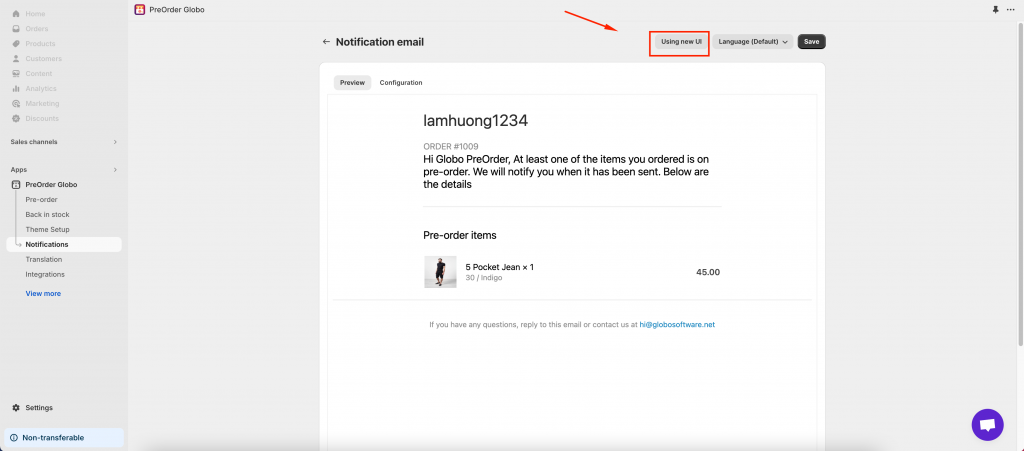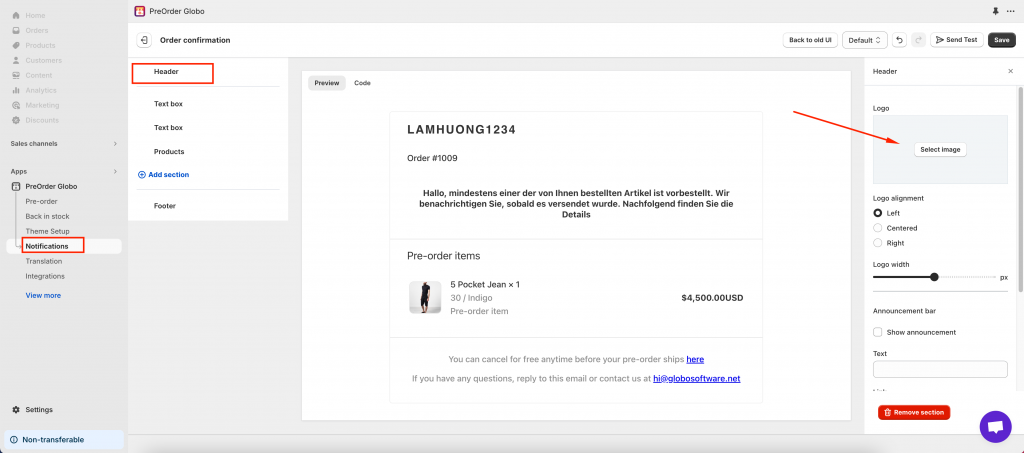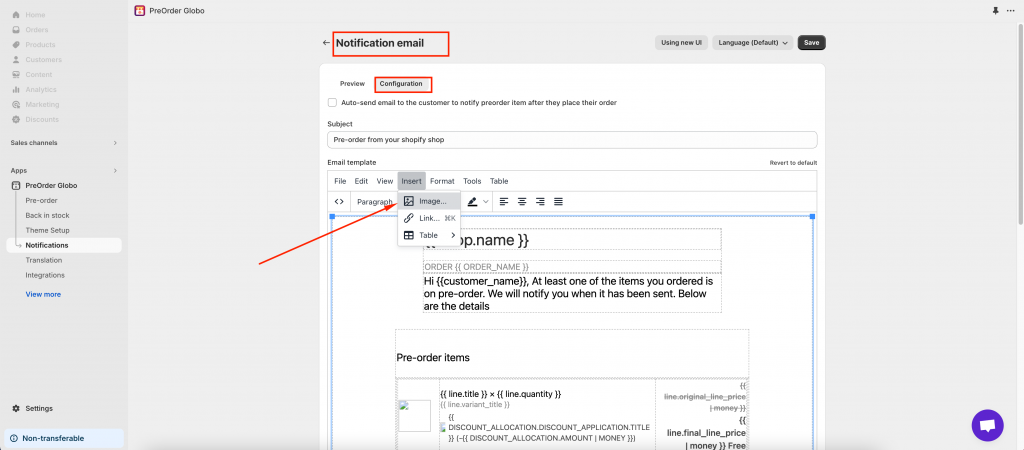The app has two user interfaces to edit the email templates. The new UI is recommended. You freely select which UI to work on with here
New UI
1.From left sidebar on the app admin page → Notifications tab
2.Select a particular email template → Header → Click ‘Select image” button → Select a logo image → Click Save to save changes
Old UI
1.From left sidebar on the app admin page → Notifications tab
2.Select a particular email template
3.Click Insert
4.On the Insert/Edit image popup, input Source of the image
5.Click Save to finish